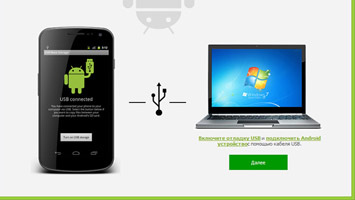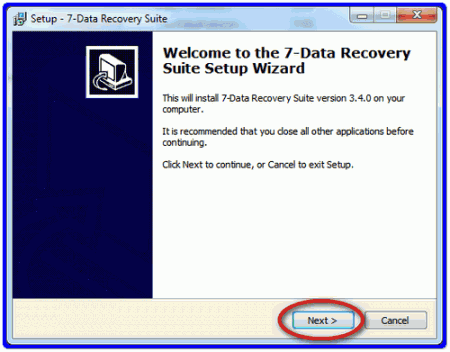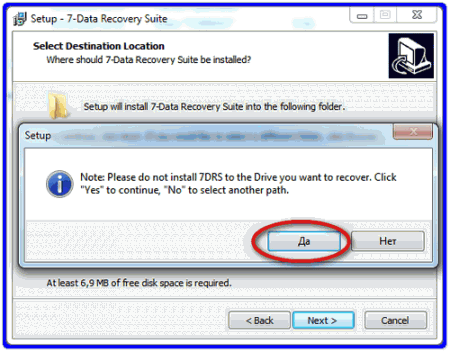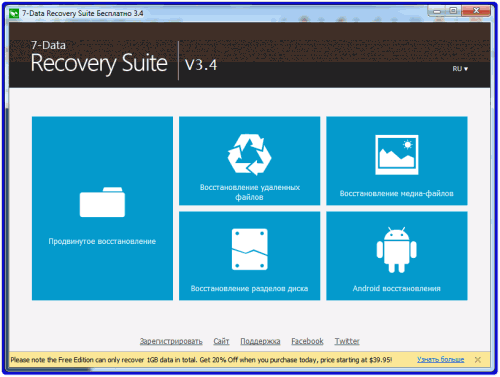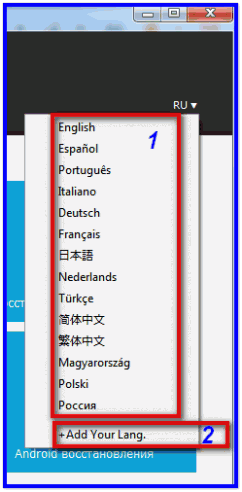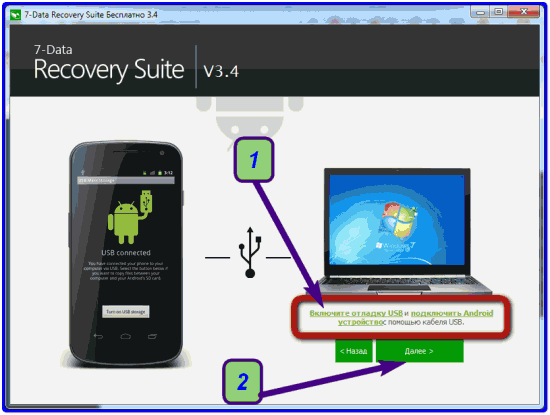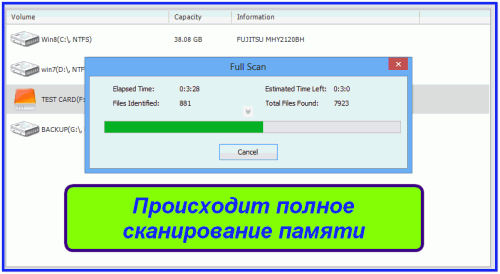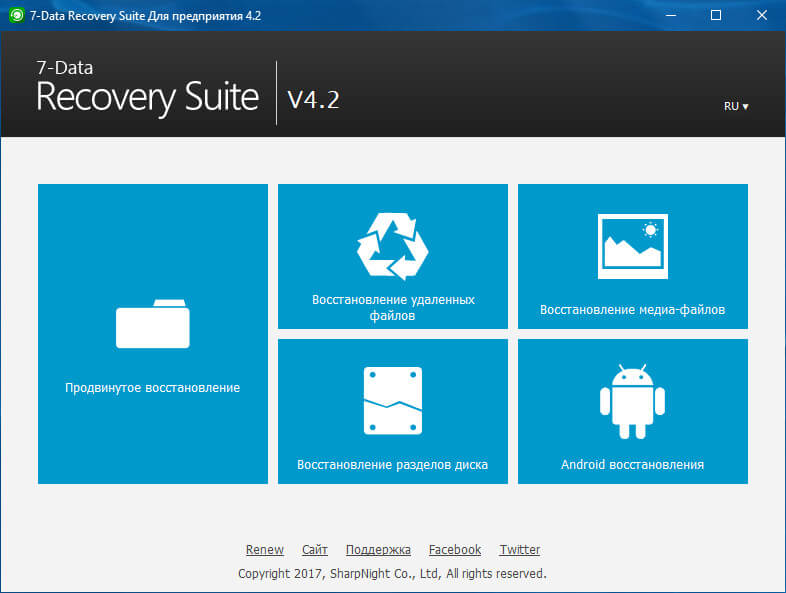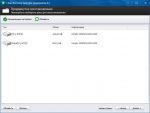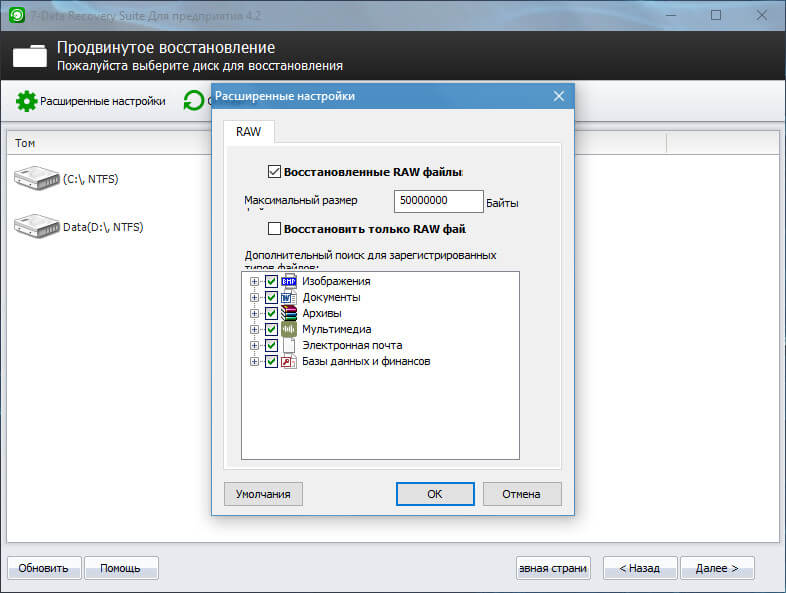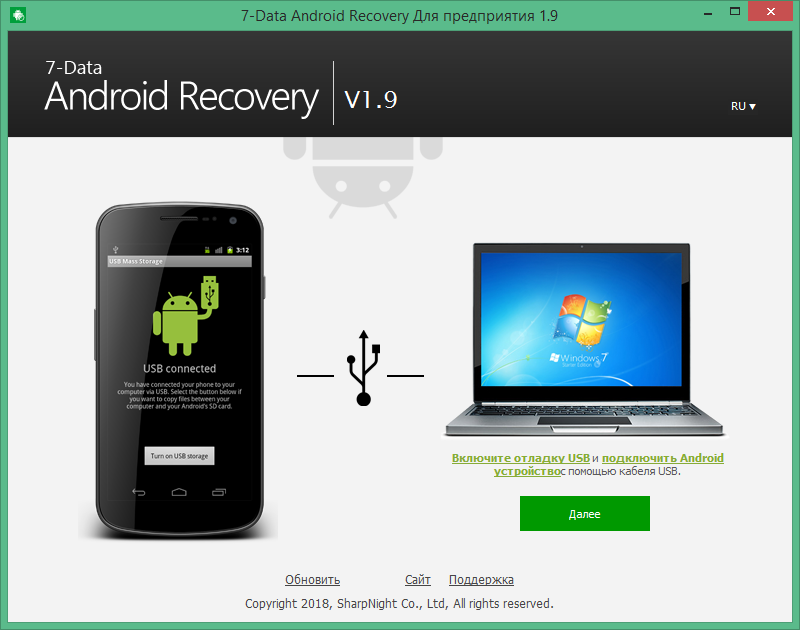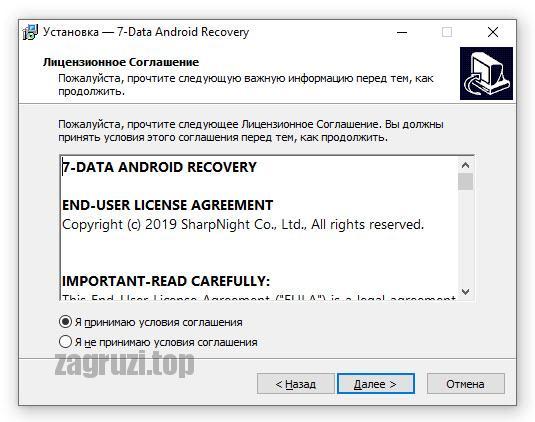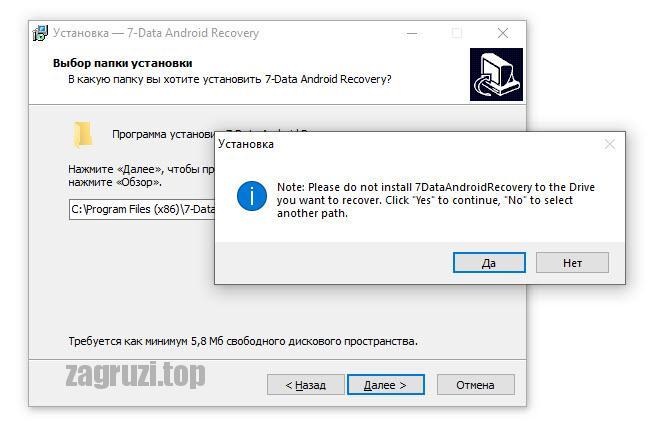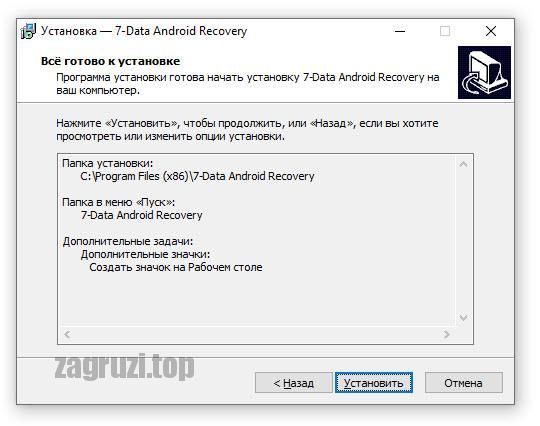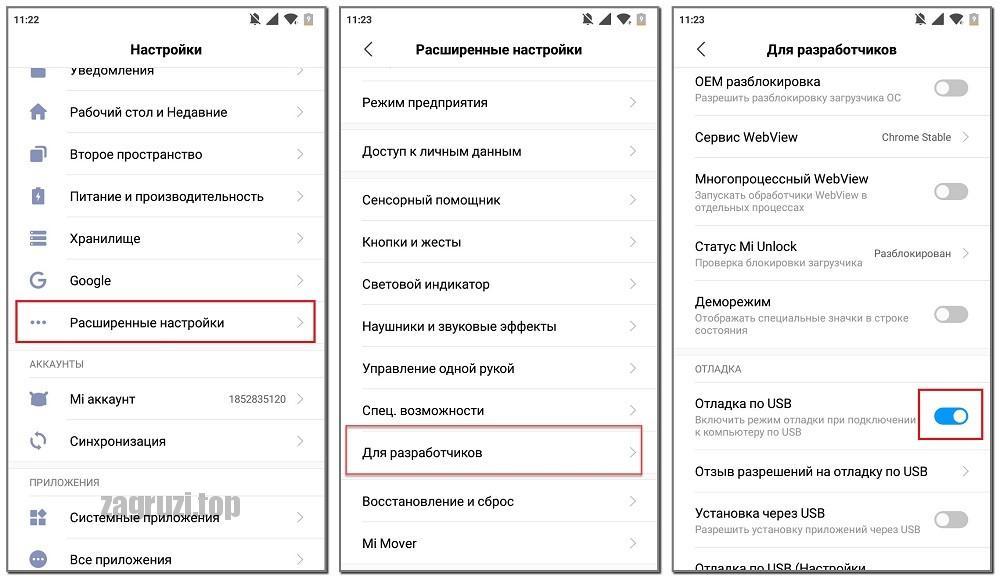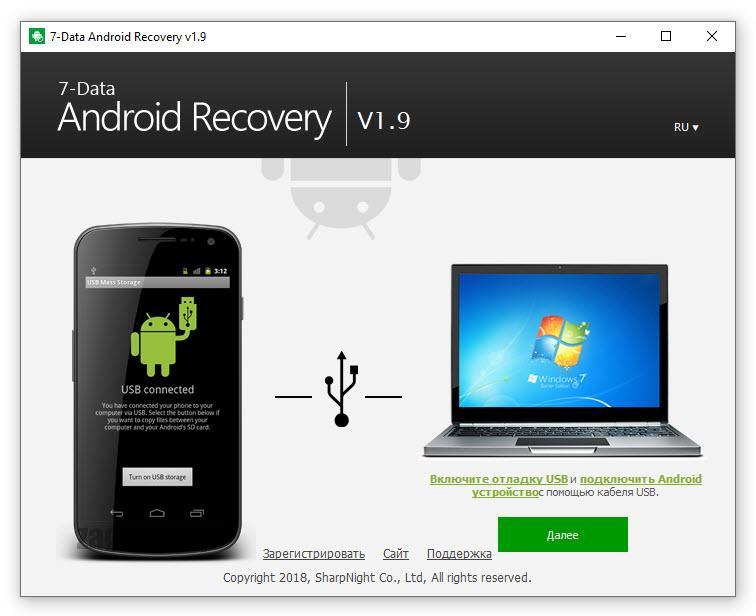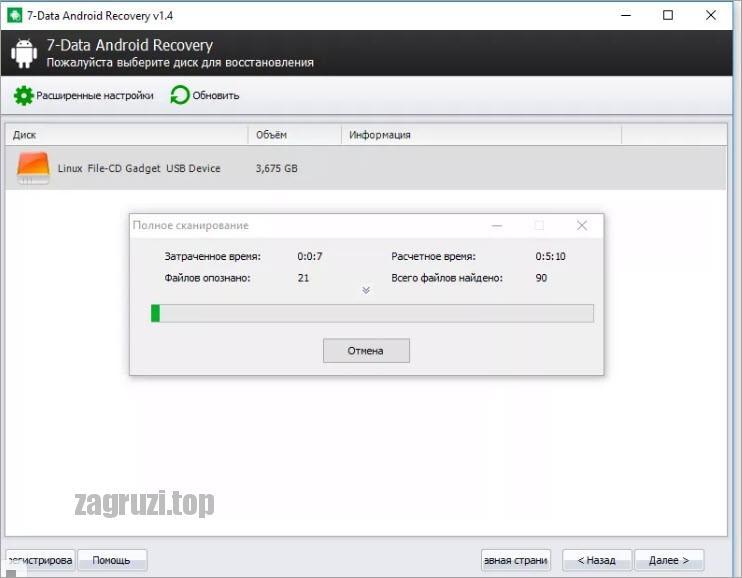Утилита 7 Data Android Recovery имеет отличные возможности для восстановления разных типов файлов (фото,видео, мелодии и др.) на флешке андроид девайсов и во внутренней(встроенной) памяти умного гаджета на ОС Android (смартфон/планшет/часы/телевизор).
Прекрасно подойдёт для восстановления удалённых фотографий из андроида или же случайно стёртых видеофайлов, пишу это, так как уже многие посетители моего сайта неоднократно задавали вопрос про восстановление файлов на андроид именно с встроенной флеш памяти, а не с карты microSD, поэтому сегодняшний обзор ответит на этот вопрос!
Простая программа 7 Data Android Recovery поддерживает самые распространенные форматы и типы файлов/данных:
- фотографий и картинок: jpg, gif, jpeg, bmp, png;
- видеозаписи или ролики могут быть: 3gp, 3gpp, mpg(самый популярный формат для видеозаписей с камеры), avi, vob, mkv;
- мелодии и звуки восстановятся, если они были: mp3, amr, ogg, flac…
В общем хочу сказать, что какие стандартные форматы файлов поддерживает ОС Андроид, то такие типы файлов сможет восстановить 7 Data Android Recovery с флешки и внутренней памяти андроид-гаджета!
Как пользоваться 7 Data Android Recovery? Инструкция.
Как пользоваться 7 Data Android Recovery. Скачать 7 Data Android Recovery можно с оф.сайта или с нашего сайта (яндекс диск) и установить на компьютере или ноутбуке.
В ходе установки может всплыть вот такое окно, в нем я выбрал «Да» и продолжил…
В итоге получаем вот такое главное окно
Первоначально программа позволит бесплатно восстановить файлы общим объёмом 1Гб, после чего попросит приобрести полную версию.
Однако, у нас Вы можете протестировать полную, зарегистрированную 7 Data Android Recovery Suite, — версии 3.0.
Для восстановления удаленных файлов/данных на андроиде выбираем вот эту «плитку»
Итак, программа установлена, теперь, перед тем как подключать кабелем usb свой девайс к компьютеру, необходимо сделать следующий подготовительный шаг: Взять Андроид смартфон или планшет и включить на нём отладку через USB.
Утилита 7 Дата Андроид Рекавери имеет большое количество поддерживаемых языков, однако есть возможность добавить свой (на скрине цифра 2)!
и вот теперь можно соединить ПК с андроид — кабелем usb!
Смартфон/планшет должен быть подключен в режиме накопителя, а в режиме mtp (так называемая синхронизация носителя) или любого другого — у вас ничего может не получиться восстановить! Другими словами программа андроид рекавери попросту не увидит Android и мы увидим такое окно
В некоторых случаях может исправить это установкой дополнительных файлов для определения андроид-устройства компьютером — драйверов, которые можно скачать на свою модель -> ЗДЕСЬ.
На моем смартфоне нет пункта подключения смарта в режим накопителя, — поэтому я не могу Вам показать доказательства истинного восстановления стертых файлов на андроид-е, но авторы программы уверяют, что она работает!
Итак, всё подключили, установили, теперь 7 Data Android Recovery предложит выбрать память для сканирования удаленных файлов: внутренняя память устройства или карта памяти android. Естественно выбираем — внутренний носитель!
После сканирования и нахождения удаленных файлов мы можем предварительно посмотреть стертые фотографии и картинки, тем самым — выберем нужные для восстановления! Конечно видео и музыку предварительно не просмотришь…
Далее — начнется процесс восстановления данных на внутреннем накопителе.
Источник: undelete-file.ru
Скачать программу 7 Data Android Recovery на русском вы можете по ссылке ниже.
Восстановление данных часто кажется трудным или даже невозможным, но это не обязательно должно быть так, если вы используете 7-Data Recovery (теперь Disk Drill). Наше решение было признано ведущим бесплатным программным обеспечением для восстановления файлов и помогло тысячам пользователей восстановить потерянные файлы! Disk Drill помогает с восстановлением данных и позволяет бесплатно восстановить до 500 МБ данных.
Восстановление файлов с помощью Disk Drill это очень легко. Disk Drill — это не просто еще одна программа для восстановления данных, которая предлагает только функции для галочки, наша программа позволяет полностью сканировать, просматривать и даже восстанавливать до 500 МБ данных бесплатно. Пользователи 7-Data Recovery могут скачать программу для восстановления от Disk Drill абсолютно бесплатно.
Disk Drill может осуществить поиск разных типов файлов на разных дисках, подключенных к вашему компьютеру, включая такие устройства, как USB-накопители и карты памяти. Сканирование внутренних и внешних жестких дисков это просто с нашей программой для восстановления файлов, и мы даже планируем добавить восстановление данных с мобильных устройств в ближайшем будущем. Disk Drill также доступна для Mac OS X и включает в себя все функции, перечисленные здесь, а также некоторые дополнительные функции!
Чтобы приступить к работе, просто скачайте нашу программу для восстановления файлов бесплатно и наслаждайтесь восстановлением данных, используя наилучшие современные технологии восстановления данных!
7-Data Recovery Suite — достаточно продвинутая утилита для восстановления удаленной (случайно или преднамеренно) информации на Вашем компьютере. Программа также позволяет вернуть утраченные данные даже в случае форматирования или сбоя жесткого диска.
В процессе работы на ПК часто приходится что-то создавать или удалять. Обычно удаленные файлы попадают в Корзину, откуда их легко вернуть «к жизни». Но если Корзина почищена, то чтобы восстановить информацию придется воспользоваться специализированным ПО. 7-Data Recovery Suite как раз и является программой такого типа, предоставляя широкие возможности по реанимированию данных.
В этом инструменте реализован алгоритм глубокого и качественного сканирования дисков, позволяющий выявлять следы файлов, по которым в последствии возможно восстановление информации. Главном окно 7-Data Recovery Suite разбито на несколько разделов:
- продвинутое восстановление — восстановление файлов с поврежденных и форматированных разделов, разделов в формате RAW и разделов, при обращении к которым Windows просит отформатировать его,
- восстановление удаленных файлов — восстановление случайно удаленных файлов из Корзины или комбинацией клавиш SHIFT+DELETE,
- восстановление разделов дисков — восстановление данных с потерянных или удаленных разделов, когда поврежден жесткий диск, загрузочная запись MBR, выполнено форматирование, перезаписан раздел и т.д.
- восстановление медиа-файлов — восстановление фото, музыки и видео, с внутренних или внешних накопителей: карт памяти, флеш-карт, USB-дисков и т.д.,
- Android-восстановление — восстановление файлов с Android планшетов или смартфонов.
Для каждого типа восстановления предусмотрены гибкие настройки, позволяющие организовать процесс реанимирования данных по индивидуальным предпочтениям. Весьма полезна опция предварительного просмотра информации перед восстановлением, чтобы Вы могли точно убедиться в том, что получите именно тот файл, который Вам нужен. Стоит отметить и грамотно продуманный и интуитивно понятный интерфейс приложения, который не вызовет затруднений даже у неопытных пользователей.
В целом, 7-Data Recovery Suite действительно эффективный и полезный инструмент, который поможет Вам спасти критически важные данные в случае их утраты или повреждения.
7-Data Android Recovery – это специальная программа, которая способна восстановить удаленные файлы со смартфонов на OS Android. Принцип работы программы не отличается от «инструментов», которые восстанавливают данные на OS Windows.
Эта программа сканирует мобильный аппарат, который подключен к компьютеру. Воспользуйтесь этим софтом, чтобы восстановить удаленные файлы. После запуска софта происходит анализ файловой системы устройства и флешки, если она установлена в нём.
Просканировав систему мобильного устройства, софт выводит список файлов и папок, которые можно восстановить. Процесс сканирования занимает несколько минут — все зависит от «емкости» смартфона или планшета, а также мощности компьютера.
Не забывайте, что полноценная работа программы на мобильном аппарате осуществляется через активный режим USB-отладки. Включение этого режима зависит от модели аппарата, поэтому ищите необходимые инструкции в сети.
Софт оснащён собственным браузером для файлов. Воспользуйтесь ним, если нужно сделать сортировку по результатам анализа, просмотреть структуру папок, а также быстро найти файлы по имени, дате создания и последнему изменению файла.
В 7-Data Android Recovery есть один минус — программа не позволяет выбирать тип данных, которые подлежат восстановлению до окончания процесса «анализа» мобильного аппарата.
Проще говоря, вы не найдёте нужный тип фото, видео, музыки или документа, пока софт не просканирует устройство. После восстановления файлов и папок программа позволяет переносить их на жёсткий диск компьютера или оставлять в памяти смартфона на OS Android.
Главная функция утилиты – это её универсальность и быстрый анализ файловой системы. В программе вы работаете с мобильными телефонами и планшетами различных производителей.
Количество восстановленных файлов после сканирования аппарата зависит от многих факторов. В основном, все файлы, которые удалены недавно, восстанавливаются очень быстро. Не забывайте, что данные, которые удалены месяц или год назад практически не подлежат восстановлению. Ещё один минус софта – это покупка лицензии за деньги.
Ключевые особенности
- быстрое восстановление файлов, которые стёрты с памяти мобильного аппарата и с SD-карты;
- программа определяет устройства в автоматическом режиме;
- разделение файлов по категориям после поиска;
- в программе можно выбрать путь для хранения файлов на мобильном устройстве или на компьютере;
- программа восстанавливает контент разных видов;
- утилита возвращает файлы с мобильных аппаратов разных фирм.
7-Data Recovery Suite Enterprise – многофункциональный программный инструмент для восстановления непреднамеренно стертых вручную файлов, информации с поврежденных или форматированных накопителей, утерянных сведений в следствии вирусных атак и т.п.
Поддерживает сотни видов файлов и параметры расширенного анализа, а также проводит поиск среди обнаруженных данных.
7-Data Recovery Suite Enterprise, благодаря обширной поддержке устройств и типов форматов документации, поможет пользователям быстро и без усилий с их стороны вернуть в целости и сохранности важные данные вне зависимости от того, как они были утрачены и где хранились до утраты.
Рекомендуется в использование как малоопытным пользователям, так и профессионалам.
Программа предоставит приличный ряд достойного функционала:
- восстановление неограниченного количества информации;
- комфортная поэтапная работа и использование;
- дополнительные гибкие настройки сканирования;
- настраиваемый поиск среди обнаруженных файлов;
- предварительный просмотр найденных изображений.
При установке программа не пробует инсталлировать никаких дополнительных компонентов и не добавляет ненужных служб, зато обладает интуитивно понятным русскоязычным интерфейсом.
Запустив 7-Data Recovery Suite, пользователь увидит главное окно программы, содержащее отдельные модули. В зависимости от того, каким образом и где потеряна информация, остается выбрать нужный модуль, указать накопитель, и запустить сканирование.
Преимущества выбора 7-Data Recovery Suite Enterprise
Программа предоставляет обширные возможности по реанимации данных:
- Поддерживает разные типы устройств хранения, включая внутренние и внешние подключаемые диски, USB-накопители, карты памяти и т.д.
- Работает с большинством популярных форматов файлов, в том числе текстами, графикой, медиа, архивами и т.п.
- Использует усовершенствованную технологию углубленного сканирования и специальный алгоритм реструктуризации каталогов.
- Имеет различные варианты восстановления информации для любых ситуаций, возникающих в процессе эксплуатации накопителя.
Стоит отметить, что бесплатная 7-Data Recovery Suite Free отличается от коммерческой сборки Enterprise установленным ограничением в 1 Гб на конечный объем восстановленных данных.
| Версия | 4.2 RUS от 02.04.2018 |
| Разработчик | 508 Software |
| Система | Windows |
| Категория | Системные›Восстановление данных› |
| Язык | Русский, Английский и другие |
| Загрузок | 17736 |
| Лицензия | Бесплатная |
| Размер | 12,1 Мб |
|
Ctrl+D — в закладки |
Проверяйте скачиваемые файлы на вирусы, например, через новый Яндекс.Браузер со встроенным антивирусом!
успешно скачали программу?
Утилита 7 Data Android Recovery может восстанавливать удалённые файлы с любых гаджетов, работающих на одноимённой платформе. Программа работает не только с внешними хранилищами, но и со встроенной памятью устройств. Если вы случайно стёрли важные файлы с телефона или планшета, вы легко сможете восстановить их в несколько кликов.
Программа 7 Data Android Recovery очень проста в работе. Она устанавливается на компьютер, а восстановление утраченных данных с девайса происходит по USB-соединению.
Скачать бесплатно 7-Data Android Recovery 1.9 на русском
Пароль ко всем архивам: 1progs
Утилита поддерживает большинство популярных мультимедийных форматов:
- картинки и фото – jpg, gif, jpeg, bmp, png;
- видеоролики – mpg, 3gp, avi, mkv;
- аудиозаписи – mp3, ogg, arm и др.
Программа может восстановить удалённые, повреждённые и утерянные файлы. Для поиска всех утраченных данных воспользуйтесь модулем сканирования. В рабочем окне отобразятся все файлы, которые можно восстановить на вашем устройстве.
Приложение 7 Data Android Recovery доступно для бесплатного скачивания. Утилита поддерживает несколько языков, включая русский. Она не занимает много памяти на диске и никак не влияет на работу компьютера. Это отличный инструмент для быстрого решения проблем.
Аналоги программы вы всегда можете найти в наших подборках:

Содержание
- Особенности программы
- Преимущества и недостатки
- Как установить программу 7 Data Android Recovery
- Как восстановить удаленные файлы
- Включаем отладку по USB
- Подключаем телефон
- Настраиваем программу
- Что делать, если утилита не видит телефон
- Системные требования
- Скачать 7 Data Android Recovery
- Заключение
Особенности программы
Утилита 7 Data Android Recovery работает по тому же принципу, что и инструмент восстановления данных в Windows. Система тщательно сканирует внутреннюю память телефона и SD-карту, выявляя файлы по определенным сигнатурам. После завершения процедуры программа отображает список документов, доступных для восстановления. Продолжительность анализа зависит от объема памяти и мощности компьютера. Перед началом работы с приложением рассмотрим его основные особенности:
- Автоматическое обнаружение подключенного устройства.
- Структурированная сортировка найденных файлов.
- Возможность сохранить найденные объекты непосредственно в память смартфона или на компьютер.
- Поддержка телефонов и планшетов от всех производителей.
- Восстановление данных различных типов.
- Высокая скорость установки и настройки софта.
Программа отвечает всем требованиям пользователей, включая удобный и русскоязычный интерфейс.
Преимущества и недостатки
Для более детального анализа утилиты рекомендуем ознакомиться с ее положительными и отрицательными сторонами. К плюсам можно отнести:
- Возможность восстановить файлы после вирусной атаки и форматирования.
- Грамотное обнаружение структуры разделов.
- Поиск удаленных объектов как во внутренней, так и во внешней памяти телефона.
- Удобная система поиска с фильтрацией.
- Возможность просмотреть фотографии перед восстановлением.
- Небольшой «вес» программы.
Минусов совсем немного, но они есть:
- Высокая стоимость полной версии софта.
- Задержки в работе на слабых компьютерах.
- Длительное сканирование больших объемов памяти.
Как видим, преимуществ у программы намного больше, чем недостатков.
Работа с утилитой возможна только после ее установки. Чтобы сделать это правильно – воспользуйтесь пошаговой инструкцией:
- Загружаем на компьютер архив с программой. Для этого кликаем по кнопке, расположенной в самом низу данной страницы. Затем в скачанном архиве открываем EXE-файл. При желании утилиту можно активировать, введя регистрационный ключ.
- Теперь нажимаем «Далее».
- Внимательно просматриваем пользовательское соглашение и ставим галочку в пункте «Я принимаю условия соглашения». Если выбрать другой вариант, то установить программу не получится. Затем продолжаем инсталляцию кнопкой «Далее».
- Выбираем место установки софта. Обратите внимание, что программа занимает совсем небольшое количество памяти, всего 5.8 МБ. После нажатия кнопки «Далее» на экране появится окно, в котором нужно выбрать «Да».
- Указываем название папки в меню «Пуск». По умолчанию установлено значение «7-Data Android Recovery», но его можно изменить через кнопку «Обзор».
- Убираем или оставляем галочку для создания иконки на рабочем столе. Затем проверяем информацию об инсталляции и кликаем «Установить».
После окончания установки на дисплее появится окно, в котором нужно нажать «Завершить». Теперь программой можно полноценно пользоваться.
Как восстановить удаленные файлы
Восстановить удаленные файлы через программу не сложно, главное – соблюдать последовательность действий и быть внимательным. Для вашего удобства ниже представлена пошаговая инструкция, позволяющая осуществить процедуру правильно.
Включаем отладку по USB
Для работы с софтом необходимо активировать на телефоне отладку по USB. Для этого:
- Переходим в настройки смартфона.
- Открываем раздел «О телефоне» или «Об устройстве».
- Находим строку «Версия прошивки» и несколько раз быстро по ней нажимаем. Система смартфона будет оповещать о том, сколько кликов осталось до получения прав разработчика.
- Затем возвращаемся в общее меню и заходим во вкладку «Дополнительные возможности» или «Расширенные настройки». Название разделов напрямую зависит от модели и прошивки устройства.
- Здесь нажимаем по пункту «Для разработчиков».
- Находим строку «Отладка по USB» и переводим галочку возле нее вправо.
О том, что нужная функция активирована свидетельствует уведомление в шторке оповещений.
Подключаем телефон
Следующим этапом будет подключение смартфона к компьютеру. Для этого воспользуйтесь стандартным USB-кабелем, который применяется для зарядки устройства. После соединения девайсов откройте шторку уведомлений телефона и выберите режим «Передача файлов».
Настраиваем программу
Теперь на компьютере откроем недавно установленную программу. При первом запуске нажмем по кнопке «Далее».
Обратите внимание, что в верхней панели приложения расположено меню для изменения языка интерфейса.
На следующем этапе выбираем память для сканирования: внутреннюю или SD-карту (при ее наличии). При необходимости процедуру можно прервать нажатием по кнопке «Отмена».
Затем в боковом меню выбираем файлы для восстановления. Для примера возьмем папку JPEG – это изображения и фотографии. Теперь в правой колонке отмечаем нужные картинки, которые при желании можно открыть и просмотреть. После выбираем путь сохранения и кликаем «Ок». По окончанию процедуры на экране появится окно информацией о количестве восстановленных файлов и затраченном времени.
Что делать, если утилита не видит телефон
Нередки случаи, когда работа с программой невозможна. Все дело в том, что система непонятно почему не видит подключенное устройство. Причин подобного явления несколько:
- Устаревшие драйвера на компьютере. Если на ПК установлена Windows 10, то все драйвера загружаются автоматически при подключении смартфона. На более ранних версиях устанавливать и обновлять необходимые компоненты приходится вручную.
- Подключение смартфона в неправильном режиме. Убедитесь в том, что в панели уведомлений телефона выбран режим «Передача файлов», а не «Зарядка устройства». Важно, чтобы устройство синхронизировалось с компьютером.
- Функция «Отладка по USB не активирована». Убедитесь в том, что отладка по USB включена и работает корректно.
- Проблемы с USB-кабель. Если все предыдущие причины устранены, то возможно, что шнур попросту поврежден.
Загружать 7 Data Android Recovery рекомендуется по кнопке внизу статьи. Возможно, что проблемы с подключением происходят из-за действий вирусного ПО.
Системные требования
Для корректной работы программы нужен ПК с такими параметрами:
| Версия Windows: | XP, Vista, 7, 8.1, 10 |
| ОЗУ: | От 1 ГБ |
| Свободная память: | От 20 МБ |
| Подключение к Интернету: | Нет |
| Категория: | Работа с Андроид-устройствами |
Обратите внимание, что утилита также может работать на более слабых компьютерах.
Также в Интернете можно найти другие версии программы: suite, portable, free и pro. Не стоит забывать, что приложение работает как со смартфонами, так и с планшетами.
Скачать 7 Data Android Recovery
Для того, чтобы скачать полную и бесплатную версию 7 Data Android Recovery воспользуйтесь кнопкой, расположенной ниже.
| Платформа: | Windows |
| Язык: | Русский, Английский и другие |
| Лицензия: | Платно (возможен crack) |
| Разработчик | Android Data Recovery Software |
Скачать 7 Data Android Recovery
Заключение
Как видите, скачать и установить 7 Data Android Recovery можно без особых сложностей на любой компьютер. Программа полезная, причем работает стабильно и не вылетает.